Kinstas Administreret WordPress Hosting-kunder kan nu begrænse adgangen til deres websites via SFTP/SSH og til deres phpMyAdmin-database dashboards til kunder, der kun opretter forbindelse fra tilladte IP-adresser.
Denne sikkerhedsforbedring er i tillæg til andre nylige opdateringer af SFTP/SSH-konfigurationen i MyKinsta-dashboardet, der hjælper med at beskytte adgangen til dine websteder. De tidligere forbedringer tilføjede understøttelse af:
- Deaktivering af SFTP/SSH-adgang.
- Deaktivering af passwords som godkendelsesmetode.
- Automatisk udløb af passwords.
- Download af adgangskonfigurationer til brug i tredjepartsapplikationer.
Med tilføjelsen af IP tilladelsesliste for SFTP/SSH og phpMyAdmin kan du eliminere forbindelsesforsøg fra ukendte IP-adresser.
Sådan konfigureres IP-tilladelseslister i MyKinsta
IP allowlists administreres på siden Site Information i MyKinsta, der findes under WordPress Sites > webstedsnavn > Info.
På SFTP/SSH-panelet finder du et redigeringsikon til højre for etiketten IP allowlist. Klik på dette ikon for at begynde at tilføje eller slette IP-adresser, der har tilladelse til at oprette forbindelse til shell- eller SFTP-adgang:

På samme måde kan du angive IP-adresser, der har tilladelse til at få adgang til phpMyAdmin-værktøjet, ved at klikke på redigeringsikonet ved siden af etiketten IP tilladelsesliste i panelet Databaseadgang:
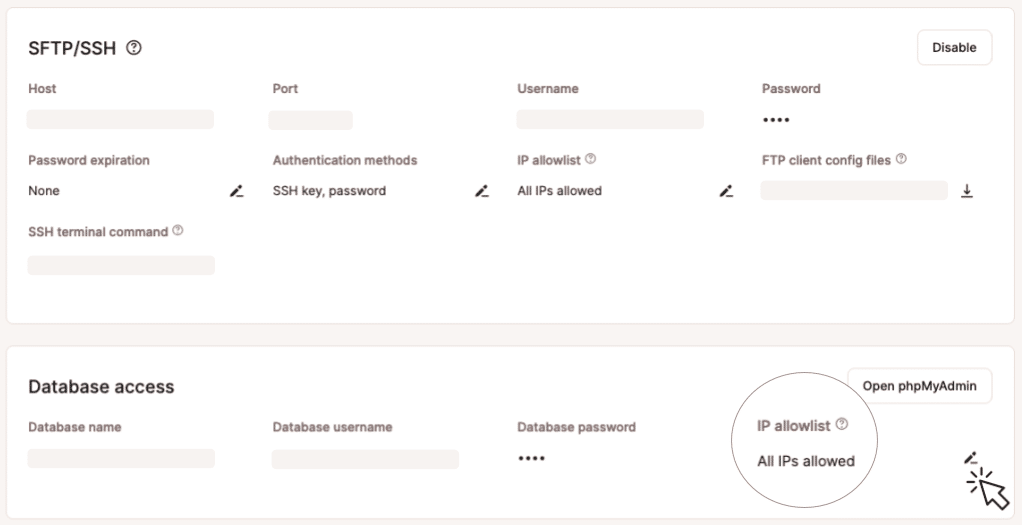
Hvis du klikker på ikonet for redigering af tilladelseslisten i et af panelerne, åbnes en dialogboks for opdatering af IP-tilladelseslisten som den nedenfor:
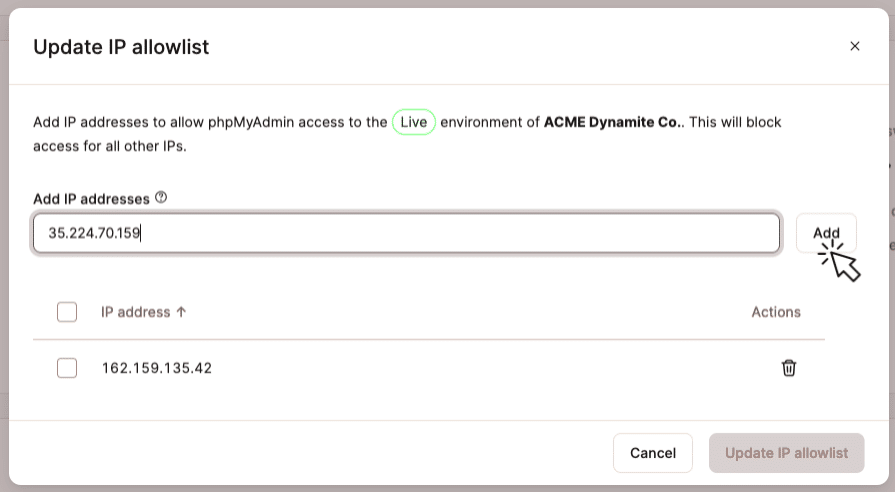
Opret en tilladelsesliste ved at indtaste gyldige adresser i feltet Tilføj IP-adresser og klikke på knappen Tilføj.
Nogle tips:
- Du kan tilføje flere IP-adresser på én gang ved at adskille dem med kommaer.
- Du kan angive en IP-adresseblok ved hjælp af den sædvanlige syntaks. Eksempel: 35. 238.77.1/32.
Når en tilladelsesliste er aktiv for SFTP/SSH eller phpMyAdmin, vil antallet af tilladte IP-adresser blive vist på tjenestens panel på siden Site Information:

Fjernelse af adresser fra listen over tilladte IP’er
Der er to måder at fjerne poster på i dialogboksen Opdater IP- tilladelsesliste:
- Klik på skraldespandsikonet ved siden af de enkelte poster.
- Brug afkrydsningsfelterne til at vælge poster på listen, og klik derefter på den røde knap Fjern IP-adresse(r).
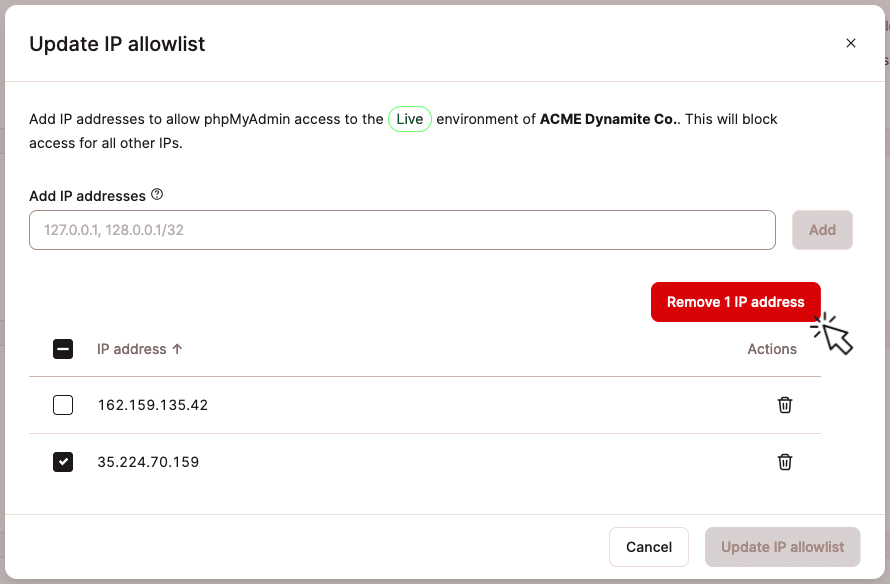
Vi tager sikkerhed alvorligt hos Kinsta
Kinsta udnytter Google Cloud og Cloudflare til at give yderligere beskyttelse til kundewebsteder, herunder firewall, DDoS-beskyttelse og gratis wildcard SSL.
Uafhængige revisorer har også bekræftet, at vi overholder sikkerhedsstandarderne for system- og organisation control (SOC). Hvis du vil vide mere, kan du læse Kinstas SOC 2 Type II-rapport. (Du kan anmode om den via vores side med tillidsrapporter)
Kom i gang med vores sikre miljø ved at finde den bedste webhostingplan til dig.
